Cada vez más usuarios de iPhone confían en el despertador del iPhone en lugar del despertador tradicional. La alarma de iPhone nos ayuda mucho, como recordarnos una reunión específica programada. Realmente puede ser un gran problema si la alarma de su iPhone no funciona debido a un error desconocido.
¿Qué debes hacer cuando la alarma del iPhone no funciona? Si está buscando algunas soluciones para resolver el problema, afortunadamente, en este artículo, le recomendamos algunas de las mejores maneras de solucionarlo. la alarma del iPhone no funciona. ¡Sólo sigue leyendo!

- Parte 1: verifique la configuración de la alarma para corregir la alarma del iPhone que no funciona
- Parte 2: Restablecer todas las configuraciones para corregir la alarma que no funciona en iPhone
- Parte 3: Actualice iOS para arreglar la alarma de iPhone que no funciona
- Parte 4: reinicia tu iPhone para arreglar la alarma del iPhone que no funciona
- Parte 5: La manera profesional de arreglar el despertador del iPhone no funciona
En primer lugar, queremos recomendarte la mejor transferencia de iOS. iPhone Transfer es una transferencia tan maravillosa que puede usar para transferir sus archivos entre iOS y iOS, iOS y computadora, iOS e iTunes. También le ayuda a administrar sus archivos, pero no es solo una alternativa a iTunes. Puede transferir todo tipo de archivos de iOS y dejar de depender de iTunes. Además, es realmente seguro de usar para que no se preocupe por la privacidad o la pérdida de sus datos. Te enamorarás de un software tan bueno.
Parte 1: Compruebe la configuración de la alarma para corregir la alarma del iPhone
Si encuentra que la alarma de su iPhone no funciona, lo primero que debe hacer es verificar la configuración de la alarma. Abra la aplicación Reloj y luego seleccione Alarma en la parte inferior de esta interfaz. Después de eso, debe hacer clic en Agregar alarma y luego elegir la opción Repetir alarma. Debe verificar si ha configurado la alarma solo para un día o para todos los días. De hecho, marca una gran diferencia. Si configura solo un día, la alarma no funcionará el segundo día. Si la razón por la que el reloj de alarma de su iPhone no funciona es debido a su configuración, puede solucionarlo ajustando la configuración.
Además, puedes cambia el sonido de tu alarma, porque puede dañar el archivo y no funciona.

Parte 2: Restablecer todas las configuraciones para corregir la alarma que no funciona en iPhone
Excepto la configuración de la alarma, también puede restablecer todas las configuraciones en su iPhone para reparar la alarma de su iPhone que no funciona. Puede ser una forma útil en ocasiones y puede resolver muchos problemas. Y los pasos que sigue para restablecer todas las configuraciones también son muy fáciles. Primero inicie la aplicación Configuración y luego toque la opción General. Cuando esté en la interfaz General, desplácese hacia abajo hasta la parte inferior de la página, toque Restablecer y luego toque Restablecer todas las configuraciones. Debe ingresar su contraseña para confirmar esta solicitud y luego esperar a que termine. No se preocupe por los datos de su iPhone. Esta operación no hará que se pierdan sus datos.
Esta solución también funciona cuando su iPhone GPS no funciona, los mensajes del iPhone no funcionan, etc.

Parte 3: Actualizar iOS para arreglar la alarma del iPhone no funciona
Si no actualiza el iOS de su iPhone, puede ser la razón que hace que la alarma de su iPhone no funcione. Para resolver este problema, simplemente actualice su iOS y vuelva a probar su despertador. Para actualizar iOS y reparar la alarma del iPhone que no funciona, simplemente vaya a la aplicación Configuración y luego seleccione General. Cuando vea Actualización de software, tóquelo y seleccione Descargar e instalar. Debe ingresar la contraseña para confirmar y aceptar los términos, luego puede actualizar iOS.

Parte 4: Reinicia tu iPhone para arreglar la alarma del iPhone que no funciona
La alarma de iPhone no funciona y todas las formas que mencionamos anteriormente no pueden solucionarlo, puede intentar reiniciar su iPhone para deshacerse de este problema.
Simplemente presione y mantenga presionado el botón de encendido para apagar su iPhone y luego presione y mantenga presionado el botón de encendido nuevamente para encenderlo. También puede reiniciar su iPhone directamente. Si está utilizando el iPhone 6s / 6 Plus o inferior, solo presione el botón de inicio y el botón de encendido hasta que vea el logotipo de Apple en la pantalla.

Para el iPhone 7 / 7 Plus, solo mantenga presionado el botón para bajar el volumen y el botón de encendido al mismo tiempo, hasta que vea el logotipo de Apple.
Para iPhone 8/8 Plus o posterior, presione y suelte rápidamente el botón para subir el volumen primero y luego presione y suelte rápidamente el botón para bajar el volumen. A continuación, simplemente presione y mantenga presionado el botón de encendido. Cuando aparezca el logotipo de Apple, suéltelos.
Parte 5: La manera profesional de arreglar el despertador del iPhone no funciona
Para que el despertador de tu iPhone no funcione, aquí te recomendamos una de las mejores formas profesionales de resolver este problema. El mejor software llamado Recuperación del sistema de iOS puede ayudarlo a reparar su iPad, iPhone e iPod desde el modo DFU, el modo de recuperación, el modo de auriculares, el logotipo de Apple, la pantalla en negro / azul / rojo / blanco y así sucesivamente hasta la normalidad. Funciona en todos los dispositivos iOS, como todas las versiones de iPhone, iPad y iPod, y es compatible con todas las versiones del sistema de Windows y el sistema operativo. Los pasos que arregles para que tu alarma de iPhone no funcione son realmente fáciles. Simplemente siga los siguientes pasos y podrá normalizar su iPhone.
Paso 1. Descargar iOS Data Recovery
Para solucionar el problema del iPhone, busque la Recuperación del sistema iOS en el sitio web oficial y luego descárguelo. Luego instálalo en tu computadora.
Paso 2. Iniciar la recuperación del sistema iOS
Inicie este software y luego haga clic en "Más herramientas" para ingresar a la ventana "Recuperación del sistema iOS". Luego, lea los consejos en la interfaz y haga clic en el botón "Inicio" para comenzar la recuperación del sistema iOS. Este software detectará tu iPhone primero.

Paso 3. Pon el iPhone en modo de recuperación
Debe hacer clic en "Pregunta" y seguir la guía que le brinda para poner su iPhone en modo de recuperación. A continuación, seleccione el modelo de iOS adecuado y luego haga clic en "Descargar" para descargar el firmware.

Paso 4. Arreglar la alarma del iPhone no funciona
Cuando se descarga el complemento, la recuperación del sistema iOS solucionará la alarma de su iPhone y no funcionará automáticamente. Solo espera pacientemente.

También puede querer saber: cómo arreglar las fotos del iPhone que no aparecen en iPhoto / Fotos en Mac
Consejos: Una forma sencilla de hacer una copia de seguridad de los datos del iPhone
Cuando arregles la alarma del iPhone, debes hacer una copia de seguridad de los datos de tu iPhone por si acaso. Para copias de seguridad de datos de archivos de iPhone, necesita Apeaksoft Transferencia de iPhone para ayudarle.
Mira este video tutorial para ayudarte a aprender cómo hacer una copia de seguridad de los datos del iPhone:
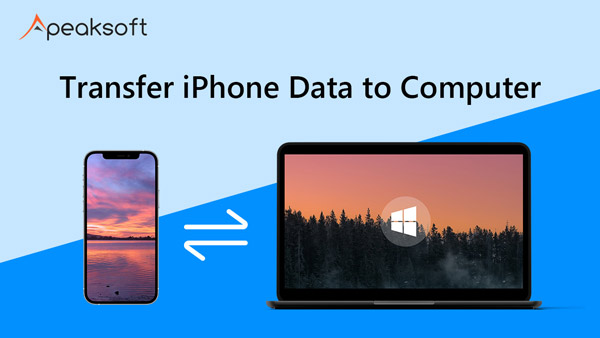

Además, puedes consultar esta publicación para aprender a copia de seguridad de la música del iPhone.
Conclusión
Debes aprender a arreglar una alarma de iPhone que no funciona después de leer este artículo. Todas las formas son fáciles de seguir pero son muy útiles para resolver este problema. Si tus amigos tienen las mismas preguntas que tú, solo comparte este artículo con ellos.




